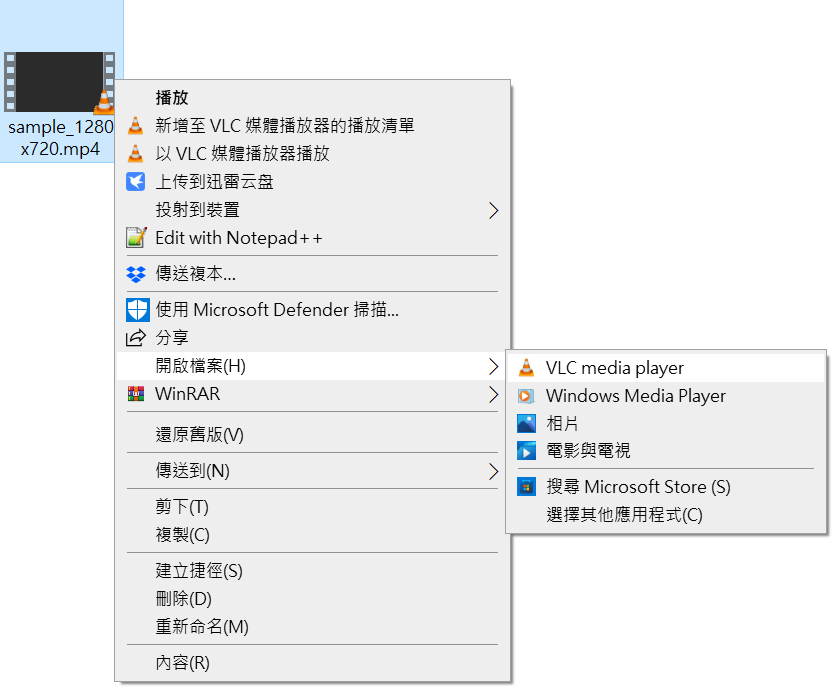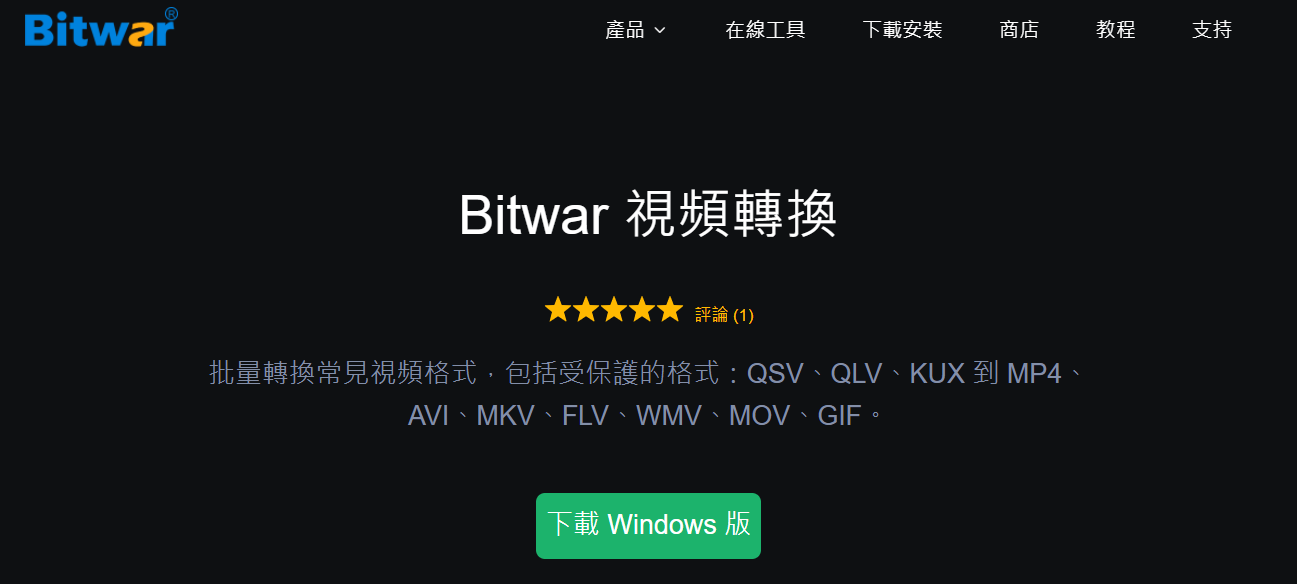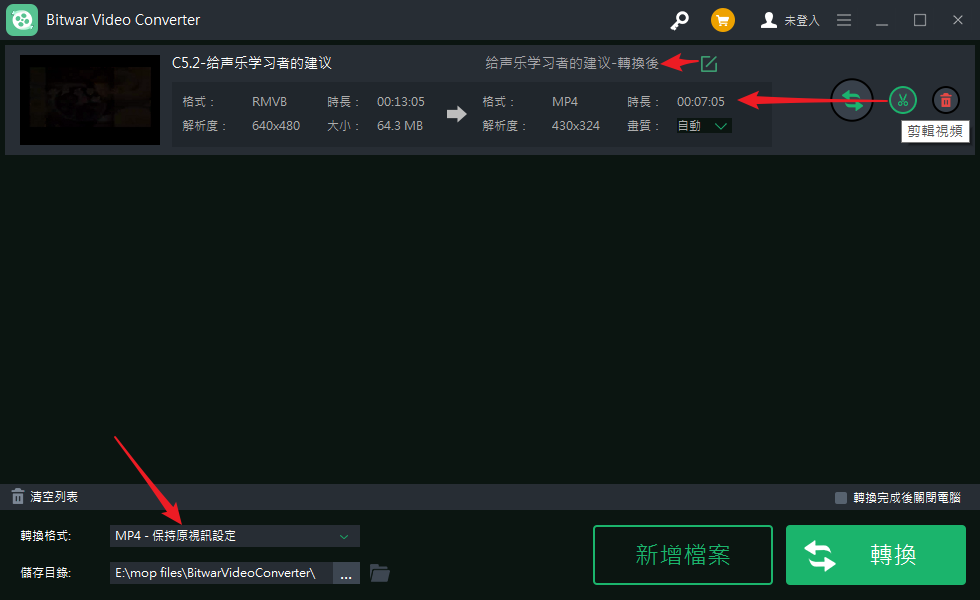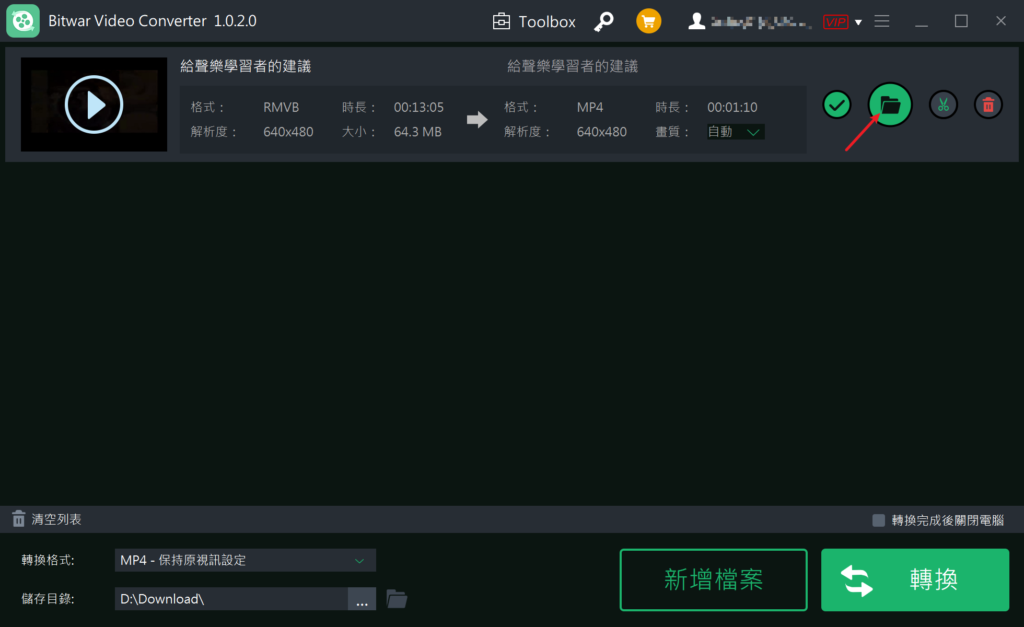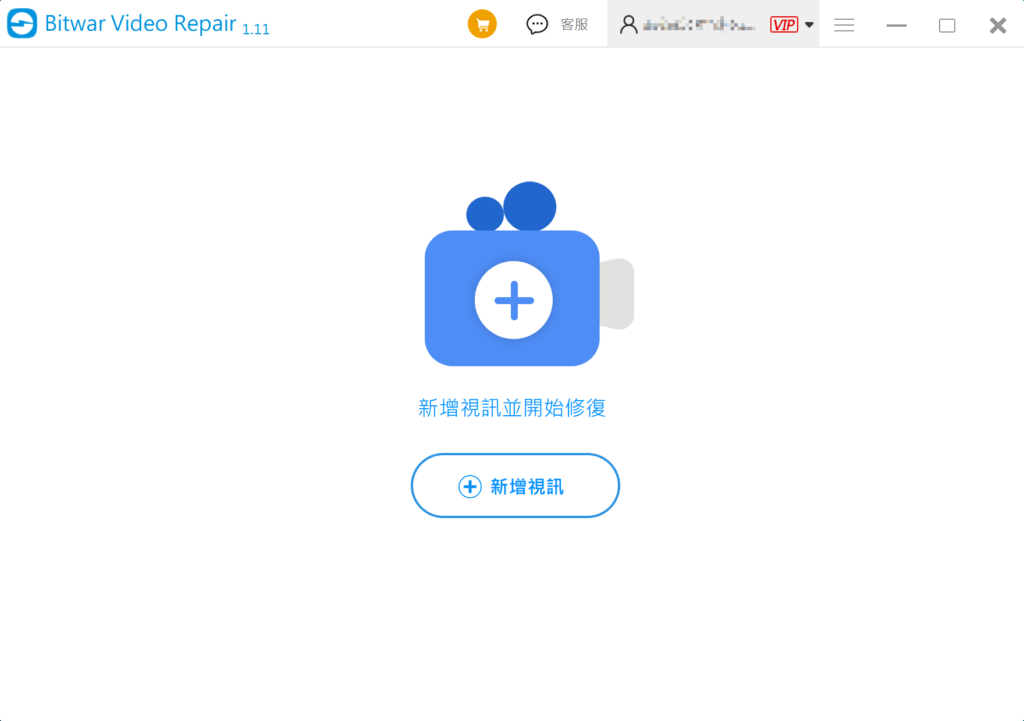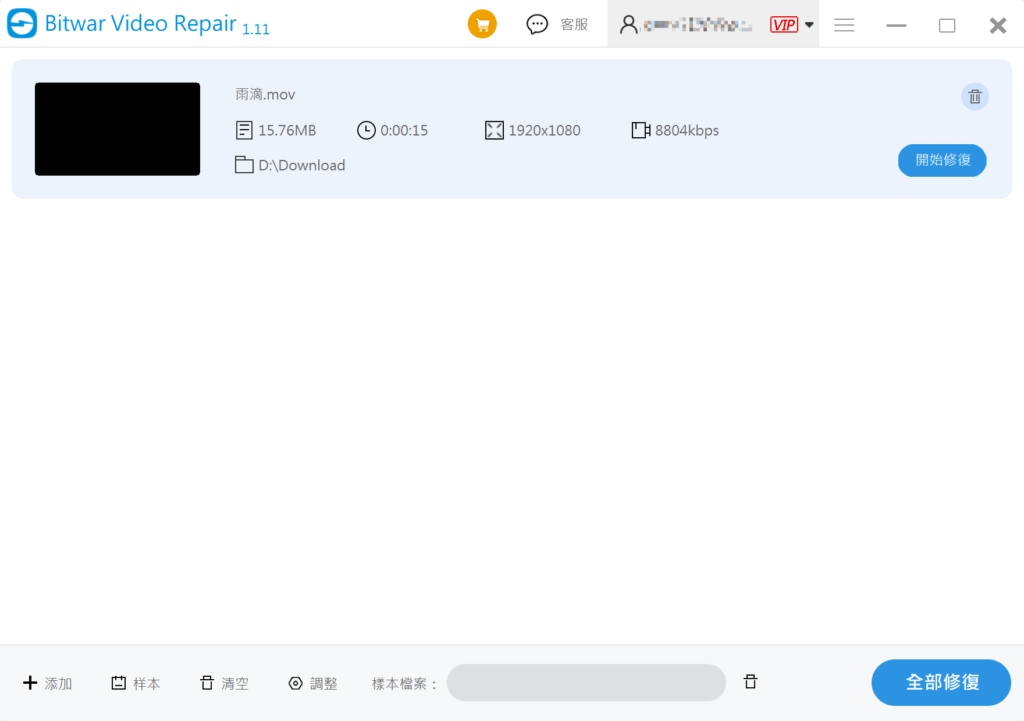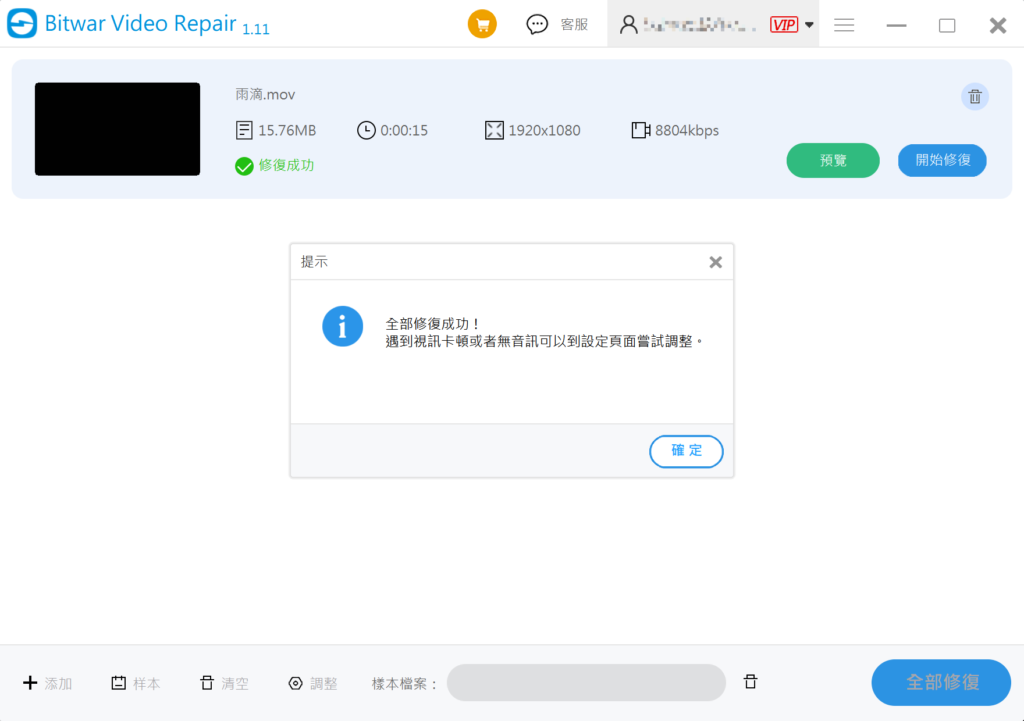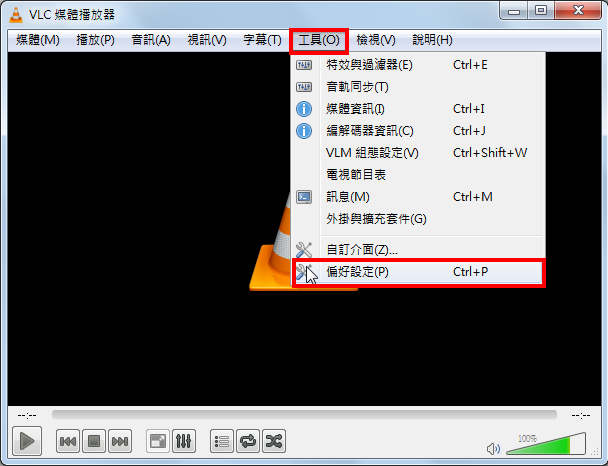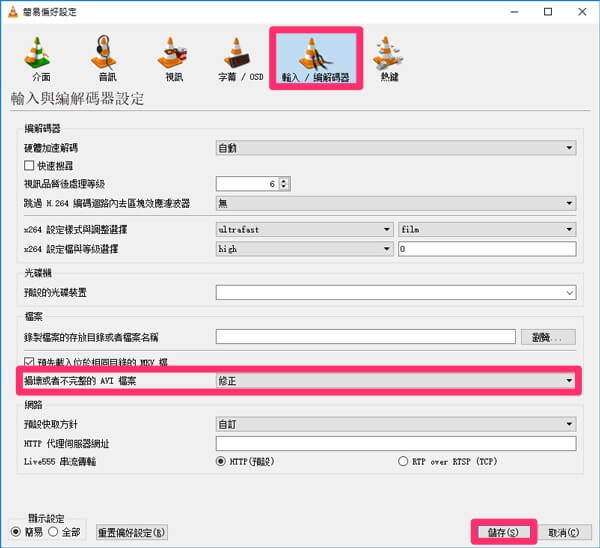AVI全稱為Audio Video Interleaved,即音頻視頻交錯格式,是微軟公司於1992年11月推出。AVI檔案將音頻(語音)和視頻(影像)資料包含在一個檔案容器中,允許音視頻同步回放。類似DVD視頻格式,AVI檔案支持多個音視頻流。AVI信息主要應用在多媒體光碟上,用來保存電視、電影等各種影像信息。
AVI是一種靈活的格式,可以用於電影,視頻剪輯乃至簡單的錄音。但是,與其他檔案格式一樣,AVI檔案也不能免於檔案損壞的風險,因此可能需要對AVI 檔案 修復。
AVI檔案損壞的常見原因
跟其他視頻檔案一樣,總會存在一些潛在的問題導致AVI視頻檔案損壞,有些是可控、可預防的。這是一些常見的原因供您參考:
- 視頻在打開、編輯過程中,電腦突然停電或崩潰、死機可能會導致損壞。
- 強制傳輸過程在其完成之前停止。
- 使用不可靠或不需要的工具將AVI檔轉換為另一種格式。
- 儲存AVI視頻的儲存裝置被病毒感染或惡意軟體。
- AVI標頭丟失,這可能將阻止視頻正常打開。
防止AVI檔案損壞
在某些情況下,AVI損壞是不可避免的。 但是要記住一些簡單的事情來防止avi檔案損壞:
- 定期格式化存儲卡以保持設備清潔。 隨著時間的推移,文件片段可能會累積並導致損壞。因此,最好定期格式化一次卡。
- 安裝良好的防毒軟體,以防止病毒和惡意軟體的破壞。
- 如果要將檔案從電腦傳輸到存儲裝置(反之亦然),請確保在卸下裝置之前完成傳輸。
在平時,大家在使用視頻中,除了做好事前預防,避免出現以上情況發生外,事後補救也很重要。接下來介紹在Windows上四種常用的修復avi檔案的方法。
方法一:使用其他媒體播放器
並不是所以的媒體播放器都支援AVI視頻格式。所以,如果您無法正常播放一個視頻時,您首先需要考慮的是更換一款媒體播放器。也就是說,媒體播放器不僅僅局限於Windows Media Player,您還可以選擇VLC Media Player、KMPlayer等等當今流行的播放器。如果是因為格式不兼容而導致的視頻無法播放,那麼總有一款播放器能幫助您。
方法二:轉換視頻格式
有網友反應,對於無法正常播放的avi視頻檔案,將其轉換成MP4或mov等檔案格式就能正常播放了,這也是解決格式兼容性的辦法。這裡,我們就可以使用Bitwar視頻轉換器來轉換視頻格式:
- 從Bitwarsoft官方網站上下載和安裝Bitwar Video Converter視頻轉換軟體。

- 開啟軟體,將要轉換的視頻拖入到本軟體,也可以通過界面上的“新增檔案”按鈕來添加想要轉換的視頻。

- 點擊左下方的“轉換格式”,選擇需要的目標格式、時長範圍等。

- 點擊“轉換”按鈕讓軟體對視頻進行格式的轉換。轉換完成後,您就可以點擊添加視頻後的資料夾圖示來查看和預覽轉換後的視頻了。

方法三:使用視頻修復軟體
如果轉換格式仍然無法解決AVI的問題,那麼接下來,您可以使用最夯的視頻修復軟體Bitwar Video Repair修復avi視頻在拍攝、記錄、傳輸、編輯、轉換或處理過程中遭遇的損壞。這款軟體可支援AVI、MKV、MP4、MOV、3GP、MTS和其他視頻格式。
- 首先,下載Bitwar視頻修復軟體並將其安裝到您的電腦上。
- 然後,開啟軟體後進入操作介面,點選“新增視訊”按鈕將待修復的視頻匯入到軟體。

- 點擊“開始修復”按鈕就可以開始修復視頻。這裡要說的是,如果批量修復多個視頻,可以一次性添加視頻或通過左下角的“添加”按鈕再次將其他視頻匯入軟體中。

- 修復完成後,在程式中點擊“預覽”按鈕預覽修復後的視頻。

按照上述方法,您將成功修復損壞的AVI視頻。
其實關於修復視頻,還有一種辦法,就是使用播放器修復AVI視訊。
方法四:使用VLC修復AVI
VLC自帶AVI檔案的自動修復工具,因此我們可以在VLC播放器對AVI檔案進行修復。但是您應該記住,它的有效性僅限於視頻被輕微的損害,同時也僅限於AVI,其他格式的視頻需要轉換為AVI格式後才能進行修復。
- 運行VLC播放器並前往“工具”>“偏好設定”。

- 轉到“輸入/編解碼器”,在“損壞或者不完整的AVI檔案”選項中選擇“修正”,然後點擊“儲存”。

- 接著您就可以嘗試使用VLC播放AVI視頻了。
以上就是今天分享的AVI檔案修復指南,如果您還有更多實用的方法與修復工具推薦,記得下方留言交流哦!